Anschlüsse
Der Monitor verfügt zur Bildübertragung an der Unterseite über die Schnittstellen DVI-D, HDMI und DisplayPort. Weiterhin können über den USB-Hub maximal vier USB 3.0-Geräte angeschlossen werden. Zwei der USB-Anschlüsse befinden sich dabei ebenfalls an der unteren Seite und die restlichen zwei an der linken Seite des Monitors.
Neben den seitlichen USB-Anschlüssen ist noch ein Klinkenstecker zum Anschluss eines Audio-Ausgabegerätes wie etwa einem Kopfhörer vorhanden. Der Stromanschluss ist etwas abgesetzt von den anderen Schnittstellen an der Unterseite des Monitors.
Bedienung
Die Bedienung des Samsung S27E650C geschieht über ein OSD, welches über sechs Taster an der unteren rechten Panel-Seite eingestellt werden kann. Beleuchtet mit einer unauffälligen blauen LED, ist lediglich der Ein-/Ausschalter ganz rechts. Alle Tasten haben einen klaren Druckpunkt und lassen sich gut betätigen.
Allerdings sind die aufgedruckten Zeichen recht mickrig und nicht immer intuitiv und eindeutig. Hinzu kommt, dass eine Taste zum Teil auch unterschiedliche Funktionen haben kann. Nichtsdestoweniger ist die Menüführung logisch aufgebaut, und nach etwas Übung findet man sicher zum Ziel.
Das OSD kann durch die erste, dritte, vierte und fünfte Taste von links geöffnet werden. Durch einen zweiten Druck auf die „Menu“-Taste erreicht man das Hauptmenü. Ein zweiter Druck auf die dritte Taste von links öffnet das Menü zum Einstellen von Helligkeit, Kontrast und Lautstärke. Ein zweiter Druck auf die vierte Taste von links schaltet zwischen den verschiedenen Eingangssignalen umher. Mit einem zweiten Druck auf die fünfte Taste von links kann man den Augenschonmodus ein- und ausschalten. Ist dieser aktiviert, wird der Blauanteil reduziert.
OSD
Beim Öffnen des Hauptmenüs befindet man sich direkt in den Bild-Einstellungen. Hier kann man neben der Einstellung von Helligkeit, Kontrast und Schärfe auch in die Untermenüs „Samsung MagicBright“, „Farbe“ und „Samsung MagicUpscale“ wechseln.
Unter „Samsung MagicBright“ kann die Bildqualität unter anderem für Kino und Optimalkontrast einstellt werden und unter „Samsung MagicUpscale“ wird mittels zwei Modi, laut Samsung, die Lebendigkeit und den Detailreichtum von Bildern erhöht.
Scrollt man weiter runter, öffnet sich die zweite Seite des Bildmenüs. Hier hat man neben dem Augenschonmodus Zugriff auf den Spielemodus, die Reaktionszeit und das Bildformat. Bei der Reaktionszeit kann zwischen „Standard“, „Schneller“ und „Schnellstens“ ausgewählt werden.
Im Untermenü „Farbe“ hat man neben den obligatorischen Rot-, Grün- und Blaureglern auch die Möglichkeit, die Farbtemperatur und den Gammawert einzustellen.
Allerdings gibt es unter der Farbtemperatur nur die Option, zwischen „Kalt 1“, „Kalt 2“, „Normal“, „Warm 1“ und „Warm 2“ umzuschalten, die entsprechenden Kelvin-Angaben findet man leider nicht vor. Ähnlich verhält es sich bei der Einstellung des Gammawertes: Hier werden die Einstellmöglichkeiten als „Modus 1“, „Modus 2“ und „Modus 3“ bezeichnet.
Im Untermenü „Bildschirmanzeige“ hat man die Möglichkeit, Transparenz, Position, Sprache und Anzeigedauer des OSDs nach eigenen Wünschen anzupassen.
Im Untermenü „System“ gibt es verschiedene Stromspareinstellungen. Angefangen über einen Modus mit reduzierter Bildhelligkeit für weniger Stromverbrauch bis hin zu der Möglichkeit, den Monitor nach einer vorgegebenen Zeit automatisch ausschalten zu lassen.
Im PC-/AV-Modus kann man für die verschiedenen Bildeingänge zwischen PC und AV wählen. In diesem Untermenü können zudem alle Einstellungen auf die Werkseinstellungen zurückgesetzt werden.
Bildqualität
Die Bildschirmoberfläche des Panels ist matt und sorgt so, zusammen mit dem matten Rahmen, für ein ermüdungsfreies Arbeiten ohne störende Reflexionen. Personen mit heller Kleidung erzeugen nur äußerst schwache, nicht störende Reflexionen.
Beim Zurücksetzen auf die Werkseinstellungen wird die Helligkeit auf 100, der Kontrast auf 75 und die Schärfe auf 60 gesetzt. Die Einstellung „Samsung MagicBright“ steht dann auf „Benutzerdefiniert“, „Samsung MagicUpscale“ steht auf „Aus“, die Farbkanäle auf 50 %, die Farbtemperatur auf „Normal“ und Gamma auf „Modus 1“. Diese Werte wurden für die nachfolgende Beurteilung bei Werkseinstellung verwendet.
Graustufen
Der Grauverlauf ist nahezu perfekt. Lediglich die beiden äußersten weißen Rechtecke sind fast nicht zu erkennen, wenn man von vorne auf den Bildschirm schaut. Allerdings ist dies etwas blickwinkelabhängig, so dass die äußersten Rechtecke bei stark seitlichen Blickwinkeln deutlich erkennbar sind. Farbschimmer sind keine zu sehen.
Ausleuchtung
Das linke Foto zeigt ein komplett schwarzes Bild ungefähr so, wie man es mit bloßem Auge sieht; hier werden die auffälligen Schwächen sichtbar. Das rechte Foto mit längerer Belichtungszeit hebt dagegen die Problemzonen hervor und dient nur der deutlicheren Darstellung.
Bei genauerem Hinsehen kann man bei einem komplett schwarzen Bild leichte Strukturen erahnen, die aber im Normalbetrieb nicht wahrnehmbar sind. Das Foto mit einer längeren Belichtungszeit zeigt zwar eine leichte Wolkenbildung, die aber erfreulicherweise keine gravierenden Helligkeitsgradienten aufweist.









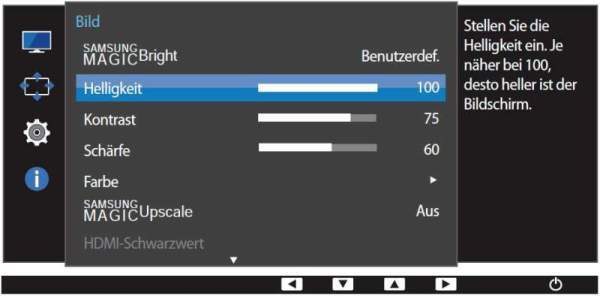
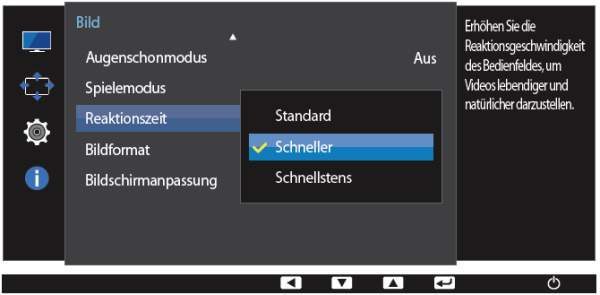
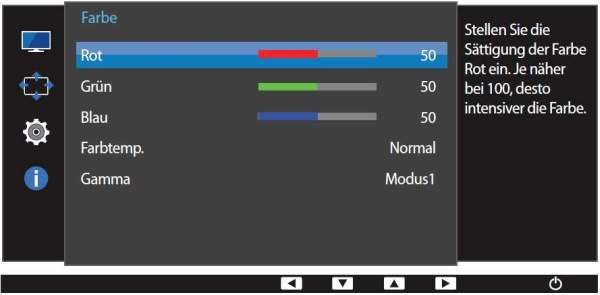
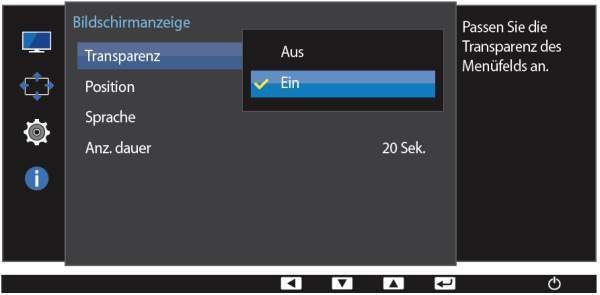
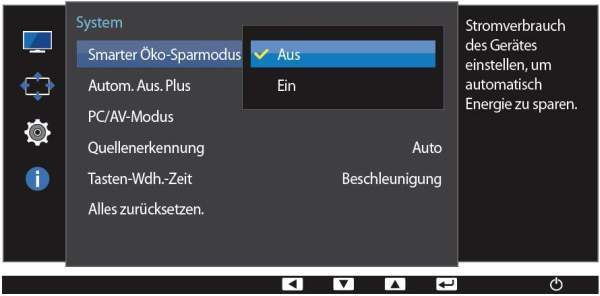





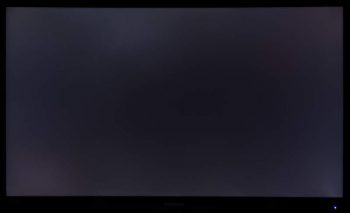


























Sie schreiben: „Allerdings erscheinen gerade horizontale Linien somit auch gekrümmt. Für reine Textverarbeitung mag das keine Rolle spielen, für das Arbeiten mit geometrischen Körpern wie zum Beispiel bei der Architektur oder bei CAD-Programmen wirkt sich das allerdings störend aus.“
Wie muss ich diese Kritik verstehen? Angenommen ich arbeite mit Excel Tabellen, mache Bildbearbeitung und spiele Schach, dann habe ich ja auch stets mit geometrischen Formen zu tun. Biegen sich auf diesem Monitor Excel Tabellen oder die Ränder von Bildern? Würde ein Schachbrett gebogen dargestellt werden?
Denn dann wäre dieser Monitor ja tatsächlich nur für Spiele und Videos brauchbar. Würden Sie für die Anwendungen Office, rudimentäre Bildbearbeitung und gelegentlich Videos schauen lieber das Model E650X ohne Biegung empfehlen?